كيفية حماية كلمة السر وتشفير وثائق مايكروسوفت أوفيس 2010

حماية كلمة المرور Excel 2010 و Word 2010 و Powerpoint باستخدام ميزات تشفير Microsoft Office 2010 المضمنة. فقط اتبع هذا كيفية توجيه مع لقطات.

ميزات التشفير تأتي في صلب جميعمجموعة تطبيقات Microsoft Office 2010 بما في ذلك Word 2010 و Excel 2010 و Powerpoint 2010. هذه الميزة عبارة عن تحسين لطيف على مستندات حماية كلمة المرور ضمن Office 2007 نظرًا لأنه محمي بكلمة مرور - لكن العملية الجديدة لـ Office 2010 متسقة في جميع أنحاء Office الأساسية جناح (Word 2010 ، Excel 2010 ، PowerPoint 2010 ، إلخ.) سأوضح العملية بمجرد استخدام Microsoft Word 2010.
تحديث المحرر 7/25/2012 - قمت مؤخرًا بتوثيق نفس العملية هنا لمستخدمي Office 2013. استمتع!
كيفية حماية كلمة السر أو وثيقة إكسل باستخدام المدمج في مكتب التشفير
الخطوة 1 - انقر فوق علامة التبويب "ملف" ، ثم انقر فوق "معلومات". في القائمة الموجودة على اليمين انقر فوق "حماية المستند" وانقر فوق "تشفير بكلمة مرور".

الخطوة 2 - سيظهر مربع حوار تشفير الوثيقة ، واكتب كلمة مرور قوية ، ثم انقر فوق "موافق" للإنهاء.
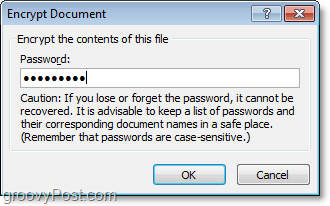
يرجى الملاحظة - من المهم استخدام كلمة مرور قوية أو عبارة المرور الخطوة رقم 2. نعم نعم ... أنت لست بحاجة إلى الجنون هنا مع البرية $ ymb0ls والشخصيات العلوية والسفلية التي لكسوف ننسى في 10 دقائق. ومع ذلك ، فإن استخدام كلمة قاموس بسيطة سيسمح لأي شخص لديه تطبيق تكسير بكلمة مرور بقيمة 100 دولار للوصول إلى وثيقتك. باستخدام عبارة مرور طويلة ، ولكن (IE: منزلي أصفر) مع 10 أو أكثر من الشخصيات سوف بشكل كبيرزيادة قوة تشفير الوثيقة. ستقلل هذه الطريقة من احتمال أن يتمكن شخص ما من كسر التشفير والوصول إلى مستندك. لقد كتبت مقالاً مفصلاً حول كلمات المرور القوية وعبارات المرور ، لذا تأكد من التحقق من ذلك قبل اختيار كلمة مرور للخطوة 2.
حدد كلمة مرور لحماية المستند الخاص بك!

إذا كنت تبحث عن حماية كلمة المرور الخاصة بكمستند لأغراض المشاركة (خيار تعيين كلمة مرور للفتح أو خيار تعديل كلمة المرور) ، سيتعين عليك استخدام مربع حوار حماية كلمة مرور OLD المستخدم مع الإصدارات السابقة من Office. لهذه الخطوة خطوة ، ألق نظرة على هذا المقال الذي كتبته لـ Office 2007.

![Office 2010 - إزالة التعريف الخاص المخفي والمعلومات الشخصية من المستندات [كيف]](/images/microsoft/office-2010-8211-remove-hidden-private-meta-and-personal-info-from-documents-how-to.png)







![Microsoft Office 2010 RTM متاح عبر MSDN للتنزيل [groovyDownload]](/images/download/microsoft-office-2010-rtm-available-via-msdn-for-download-groovydownload.png)
اترك تعليقا